概要
サンクスメール、発送メール、フォローメールを送信する際のメールサーバ情報を設定する画面です。
各項目を入力・選択後、この内容で登録するをクリックしてください。
メールサーバにつきましては、店舗様で別途契約していただく必要がございます。
※既に送受信できるメールサーバーをご契約の場合はそちらをご利用いただけます
設定画面
基本設定 > 店舗設定 >[メール設定]タブ受付メールアドレス
注文確認メール・お問い合わせメール、それぞれを受信するメールアドレスを登録します。
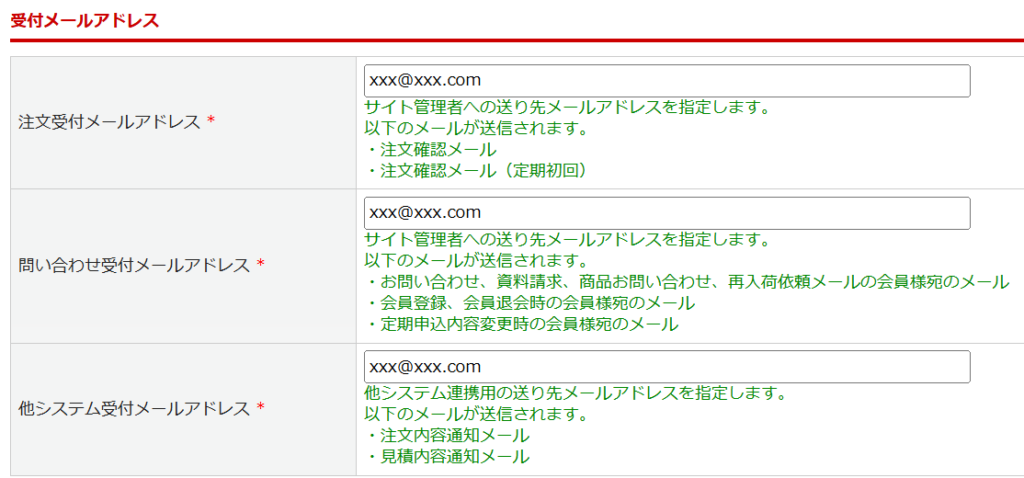
メール送信用アドレス
メール送信に使用するアドレスを登録します。
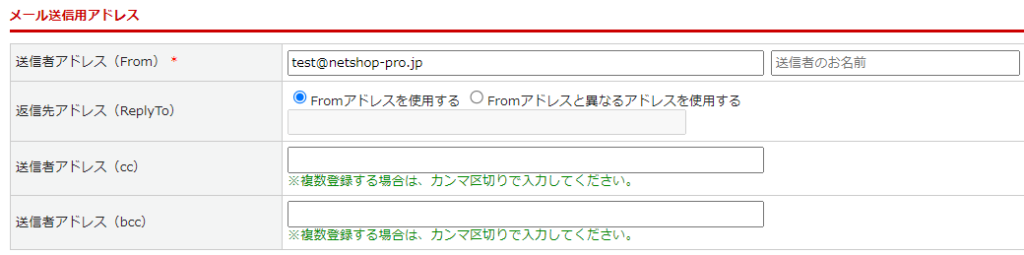
| 項目 | 内容 |
|---|---|
| 送信者アドレス(From)* | 送信元としたいメールアドレスを設定。右側の入力欄から送信者名も登録可能。 ※SPFレコードが設定できないドメインはご利用できません |
| 返信先アドレス(ReplyTo) | 【Fromアドレスを使用する/異なるアドレスを使用する】のいずれかを選択。 異なるアドレスを使用する場合は入力欄に設定する |
| 送信者アドレス(cc) | CCに指定するメールアドレス ※複数登録する場合、カンマ( , )区切りで入力する |
| 送信者アドレス(bcc) | BCCに指定するメールアドレス ※複数登録する場合、カンマ( , )区切りで入力する |
メールサーバ情報
メール送信に必要なサーバ情報を入力します。
※大量メール配信オプション(中継サーバ)をご利用の場合、弊社サポートにて入力いたします。
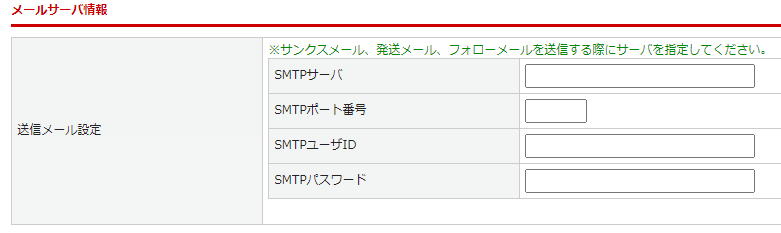
SMTPとは、Simple Mail Transfer Protocol(シンプル・メール・トランスファー・プロトコル)の頭文字をとったもの。翻訳すると「簡易メール転送プロトコル」となります。【メールを相手に届ける仕組み】のようにご認識ください。
以下のサーバは、送信サーバとしてご利用いただけないため、ご注意ください。
・Microsoft365
・Gsuite
・Gmail
| 項目 | 内容 |
|---|---|
| 送信メール設定 | |
| SMTPサーバ | 送信メールサーバーのIPアドレス、またはホスト名を入力します。 ※メールを送信する場合は入力必須です。 ※暗号化通信(SSL)を利用してのメール送信で ポート番号に「465」を設定する場合は、 ホスト名のはじめに「ssl://」と入れてください。 (例)ssl://smtp.lolipop.jp |
| SMTPポート番号 | SMTPポート番号 を入力します。 初期値で標準のSMTPポート番号である「587」が設定されています。 |
| SMTPユーザID | SMTP認証に使用するユーザーIDを入力してください。 |
| SMTPパスワード | SMTP認証に使用するパスワードを入力してください。 |
主なSMTPポート番号は「25」「465」「587」「2525」の4つです。
特に「587」は、セキュリティ性が高く、安全にメールを送るための暗号化に対応しているため、多くのメールサービスで推奨されています。
ご利用サービス(「ロリポップ」や「お名前.com」等)によって、SMTPサーバ情報が異なります。
各サービスのヘルプページや管理画面をご確認ください。
メールサーバ設定例
メールサーバー設定時はポート番号に応じてホスト(サーバー)名を変える必要があります。
| SMTP認証(標準) | |
|---|---|
| サーバ | ホスト名 or IPアドレス |
| ポート番号 * | 587 |
| ユーザID | メールサーバーのユーザID |
| パスワード | メールサーバーユーザのパスワード |
| SMTP認証(TLS) | |
| サーバ | tls:// + ホスト名 or IPアドレス |
| ポート番号 * | 465 |
| ユーザID | メールサーバーのユーザID |
| パスワード | メールサーバーユーザのパスワード |
| SMTP認証(SSL) | |
| サーバ | ssl:// + ホスト名 or IPアドレス |
| ポート番号 * | 465 |
| ユーザID | メールサーバーのユーザID |
| パスワード | メールサーバーユーザのパスワード |
*:利用するメールサーバーの詳しいポート番号はメールサーバー管理会社にお問い合わせください。
正しく設定できたかの検証
テスト送信を実施して送信できるものを採用します。
- (標準)を試します。 ⇒ 正常に送れた場合、(標準)を利用します。
- (標準)でエラーとなった場合、(TLS)を試します。 ⇒ 正常に送れた場合、(TLS)を利用します。
- (標準)と(TLS)でエラーとなった場合、(SSL)を試します。 ⇒ 正常に送れた場合、(SSL)を利用します。
(標準)、(TLS)、(SSL)がどれも送信できない場合、ユーザIDやパスワード等、他の要因が考えられます。

